Решили написать пошаговую инструкцию: как назначить администратора на страницу в Facebook и в рекламный кабинет Facebook в 2020 году.
Как назначить администратора на бизнес страницу в Facebook в 2020?
Чтобы назначить администратора на странице Фейсбук, вам нужно зайти на вашу страницу и в левом нижнем углу выбрать пункт “настройки страницы”
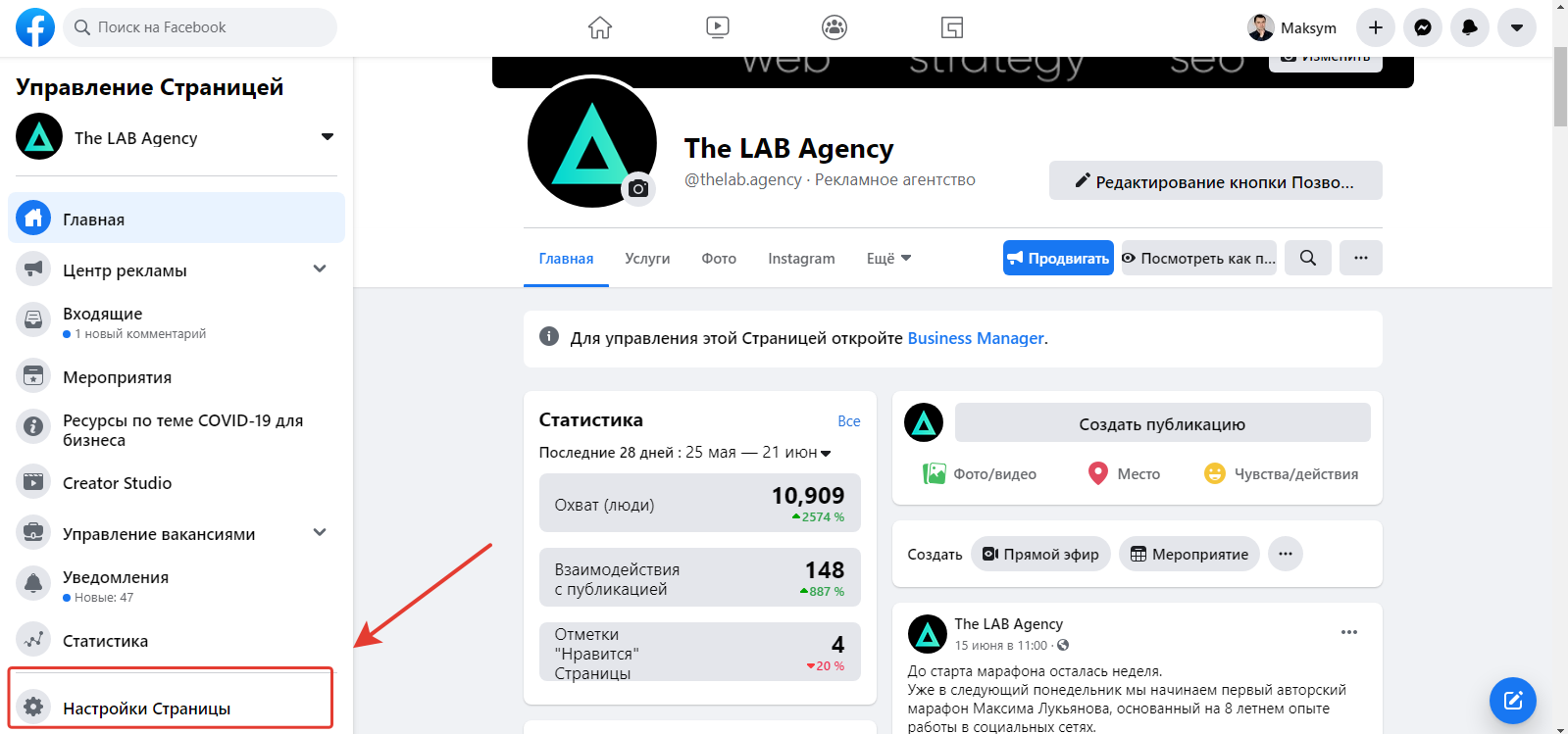
После чего вас перебросит на страницу настроек и там вам нужно сначала выбрать пункт “Роли на странице” [1], а затем ввести имя человека (если он у вас в друзьях) или e-mail, на который зарегистрирован аккаунт данного человека [2].
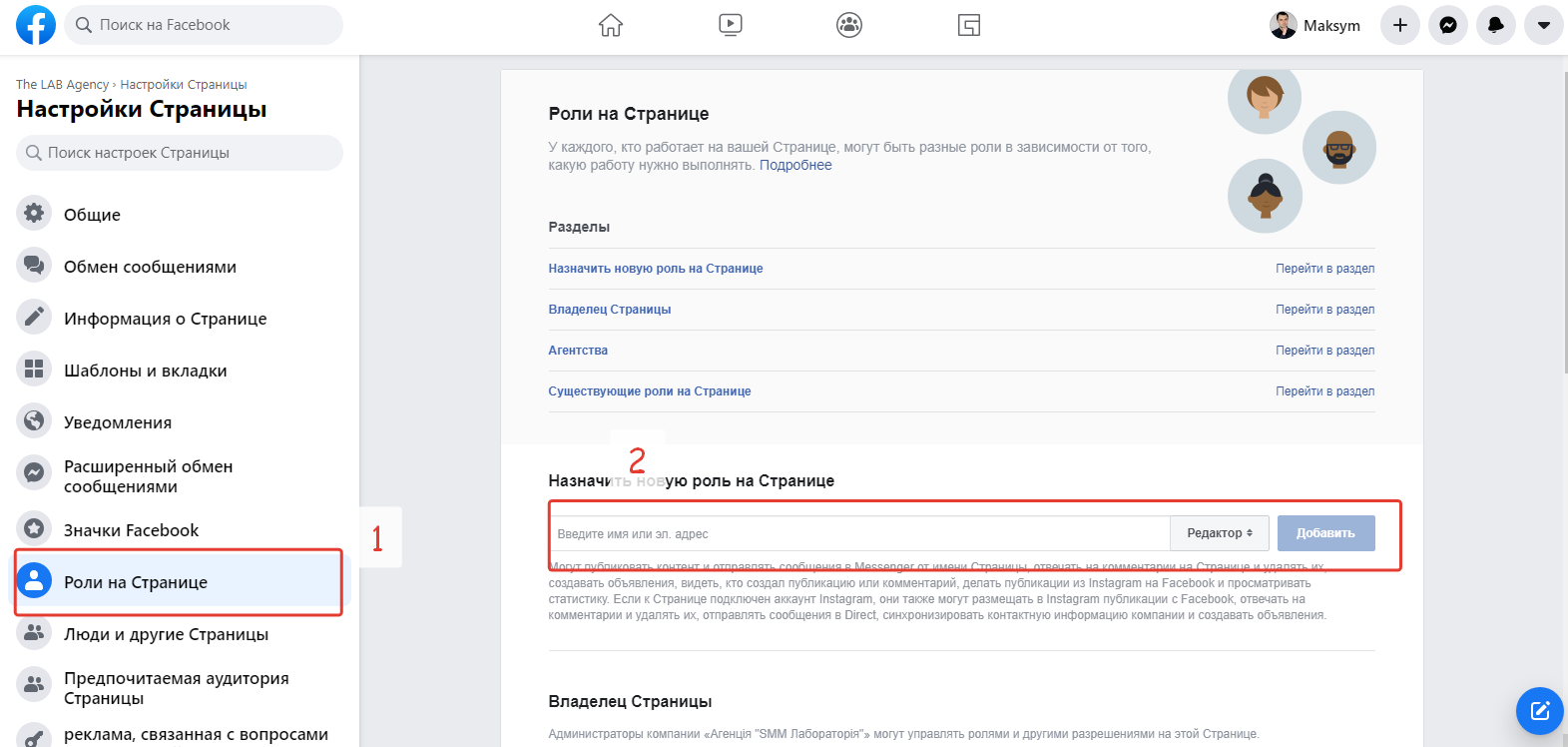
Далее вы можете выбрать роль для вашего админа. Бывают следующие роли:
Администраторы — управляют всеми аспектами работы Страницы. Могут публиковать и отправлять сообщения в Messenger от имени Страницы, отвечать на комментарии на Странице и удалять их, делать публикации из Instagram на Facebook, создавать объявления, видеть, кто создал публикацию или комментарий, просматривать статистику и назначать роли на Странице. Если к Странице подключен аккаунт Instagram, они также могут делать публикации в Instagram с Facebook, отвечать на комментарии и удалять их, отправлять сообщения в Direct, синхронизировать контактную информацию компании и создавать объявления.
Редакторы — могут публиковать контент и отправлять сообщения в Messenger от имени Страницы, отвечать на комментарии на Странице и удалять их, создавать объявления, видеть, кто создал публикацию или комментарий, делать публикации из Instagram на Facebook и просматривать статистику. Если к Странице подключен аккаунт Instagram, они также могут размещать в Instagram публикации с Facebook, отвечать на комментарии и удалять их, отправлять сообщения в Direct, синхронизировать контактную информацию компании и создавать объявления.
Модераторы — могут отправлять сообщения в Messenger от имени Страницы, отвечать на комментарии на Странице и удалять их, создавать объявления, видеть, кто создал публикацию или комментарий, просматривать статистику. Если к Странице подключен аккаунт Instagram, они также могут отвечать на комментарии в Instagram, отправлять сообщения в Direct и создавать объявления.
Рекламодатели — могут создавать объявления, видеть, кто создал публикацию или комментарий и просматривать статистику. Если к Странице подключен аккаунт Instagram, они также могут создавать объявления.
Аналитик — может смотреть статистику, а также видеть, кто из администраторов создал публикацию или комментарий.
Важно! Нет правильных или неправильных ролей. Все зависит от того, для чего вы добавляете человека в админы на свою страницу и что он должен будет для вас делать.
После того, как вы выбрали человека, назначили ему роль, ему уйдет приглашение присоединиться к вашей странице в качестве одного из администраторов. Он должен будет принять это приглашение. И только после этого ему станут доступны все функции, которые вы для него открыли.
Как назначить администратора в рекламный кабинет Facebook?
Чтобы назначить человека администратором вашего рекламного аккаунта, вам нужно зайти на свой рекламный аккаунт (Ads Manager).
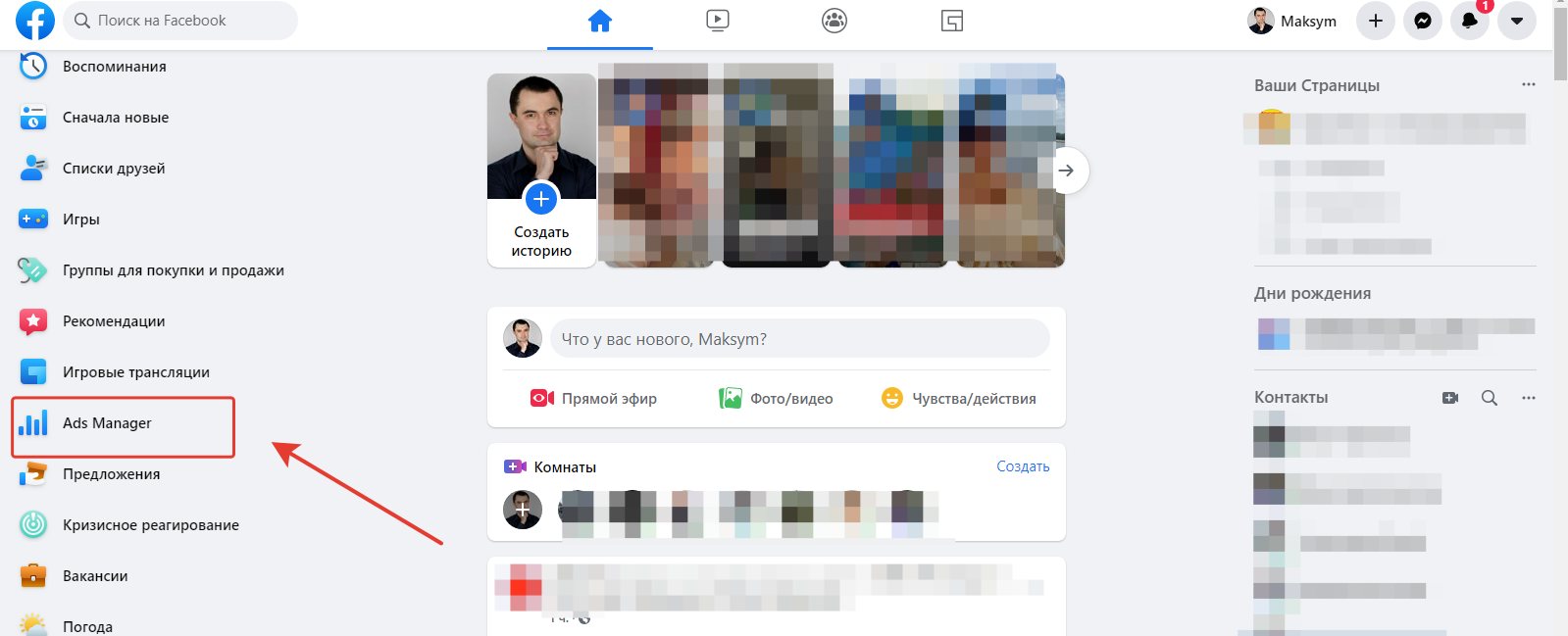
Затем в меню (слева девять точек) [1] выбрать раздел “настройки рекламных аккаунтов” [2].
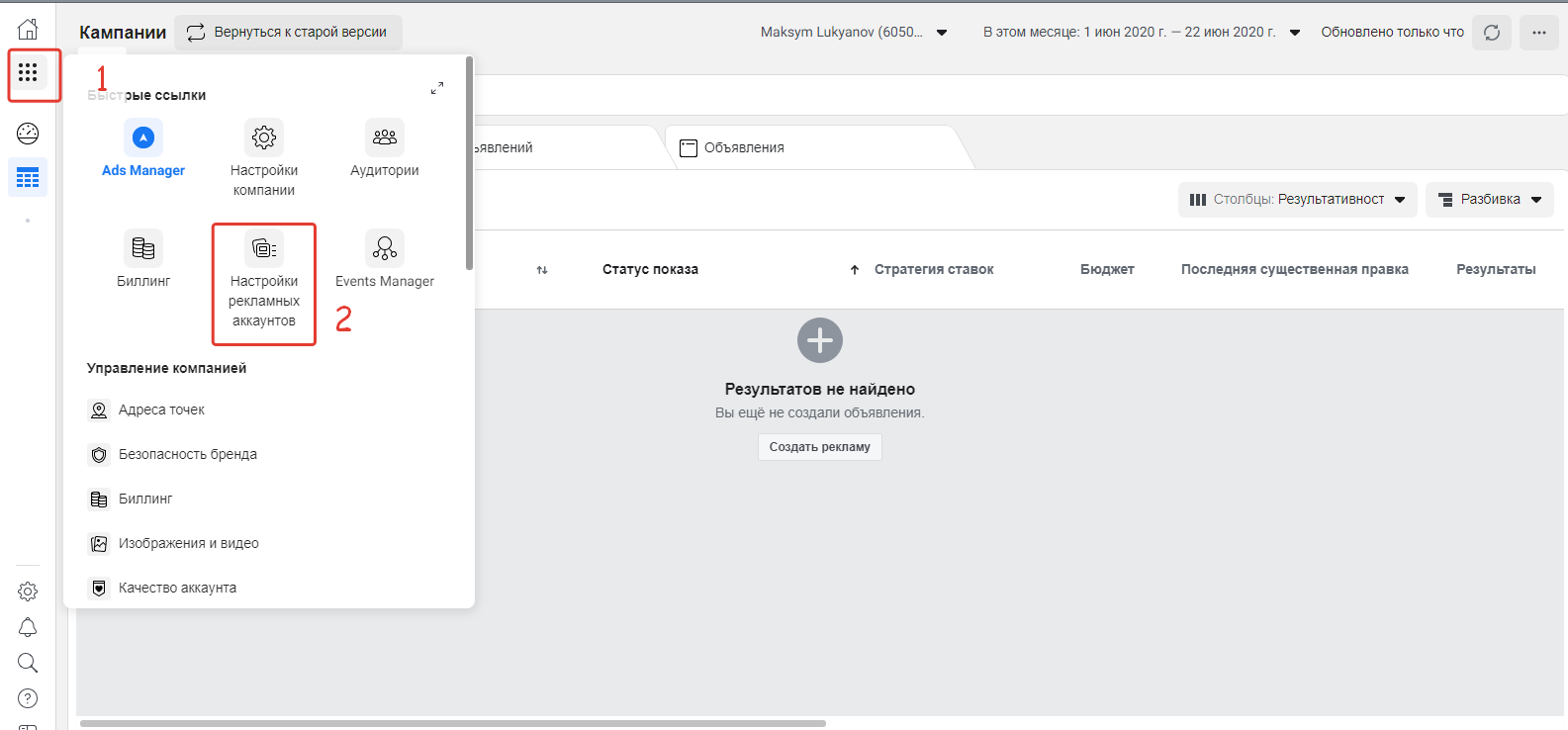
Перед вами откроется меню настроек. В правом столбце вам нужно нажать кнопку “Добавить людей”
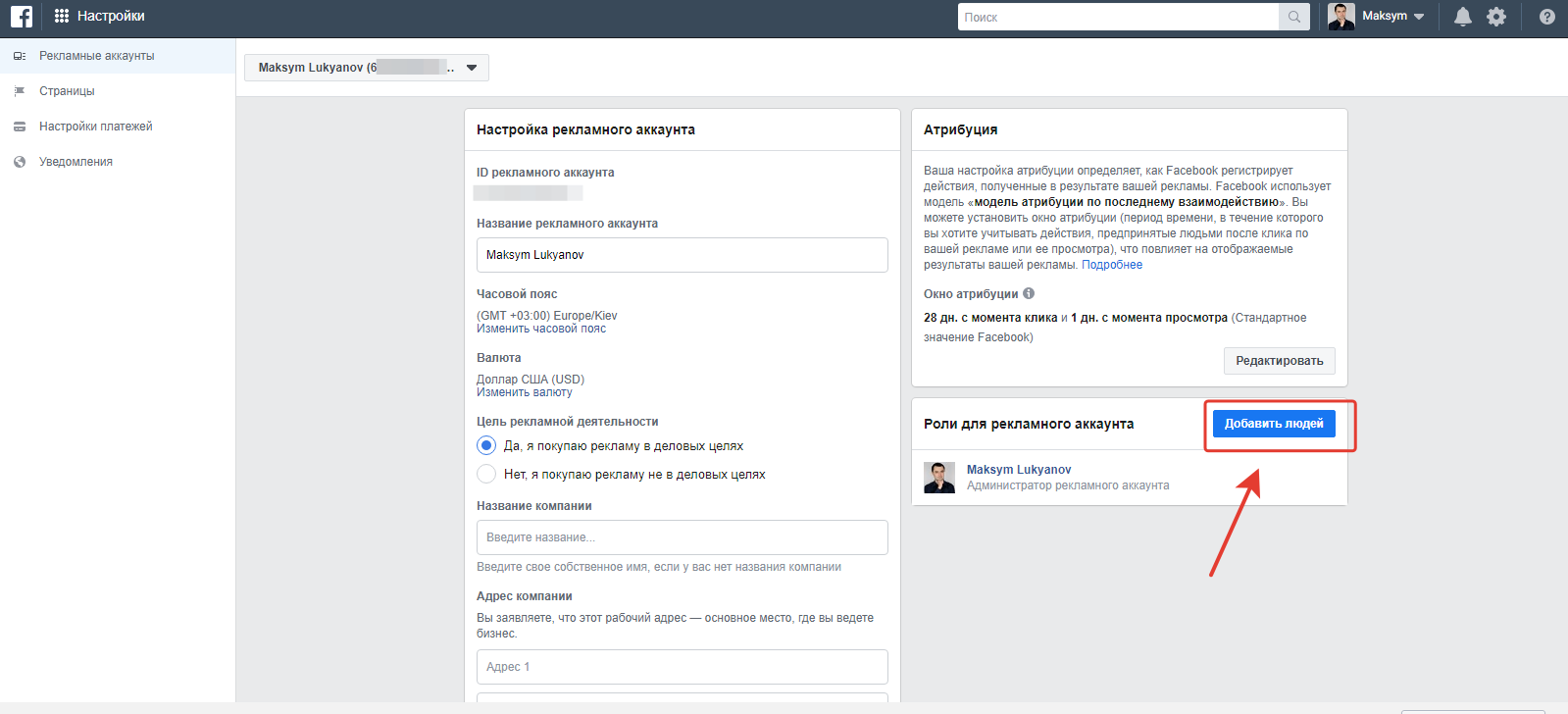
В открывшемся окне ввести имя человека, которого хотите добавить в админы вашего аккаунта. Перед этим лучше добавить его в друзья на Фейсбуке.
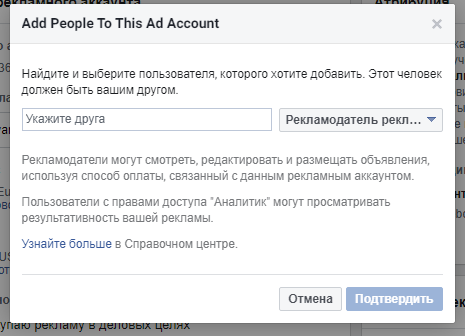
После чего выбрать одну из ролей для него. Бывают следующие роли:
Администратор — может создавать, редактировать и просматривать рекламу, работать с отчетами, редактировать способы оплаты и управлять разрешениями администратора.
Рекламодатель — может смотреть, редактировать и размещать рекламу, используя способ оплаты, связанный с рекламным аккаунтом, а также просматривать способы оплаты.
Аналитик — может просматривать рекламу и работать с отчетами.
И нажать кнопку “подтвердить”. Все, теперь человек является админом вашего рекламного аккаунта и, в зависимости от роли, у него есть определенные возможности, что он может там делать.
Как назначить администратора на бизнес страницу в Facebook и в рекламный аккаунт Facebook с помощью Бизнес Менеджера (Business manager)?
Для того, чтобы добавить администратора бизнес страницы и/или администратора рекламного аккаунта (Ads Manager) в Facebook через Бизнес менеджер, вам нужно зайти на ваш бизнес менеджер или с рекламного кабинета, или по ссылке: https://business.facebook.com/
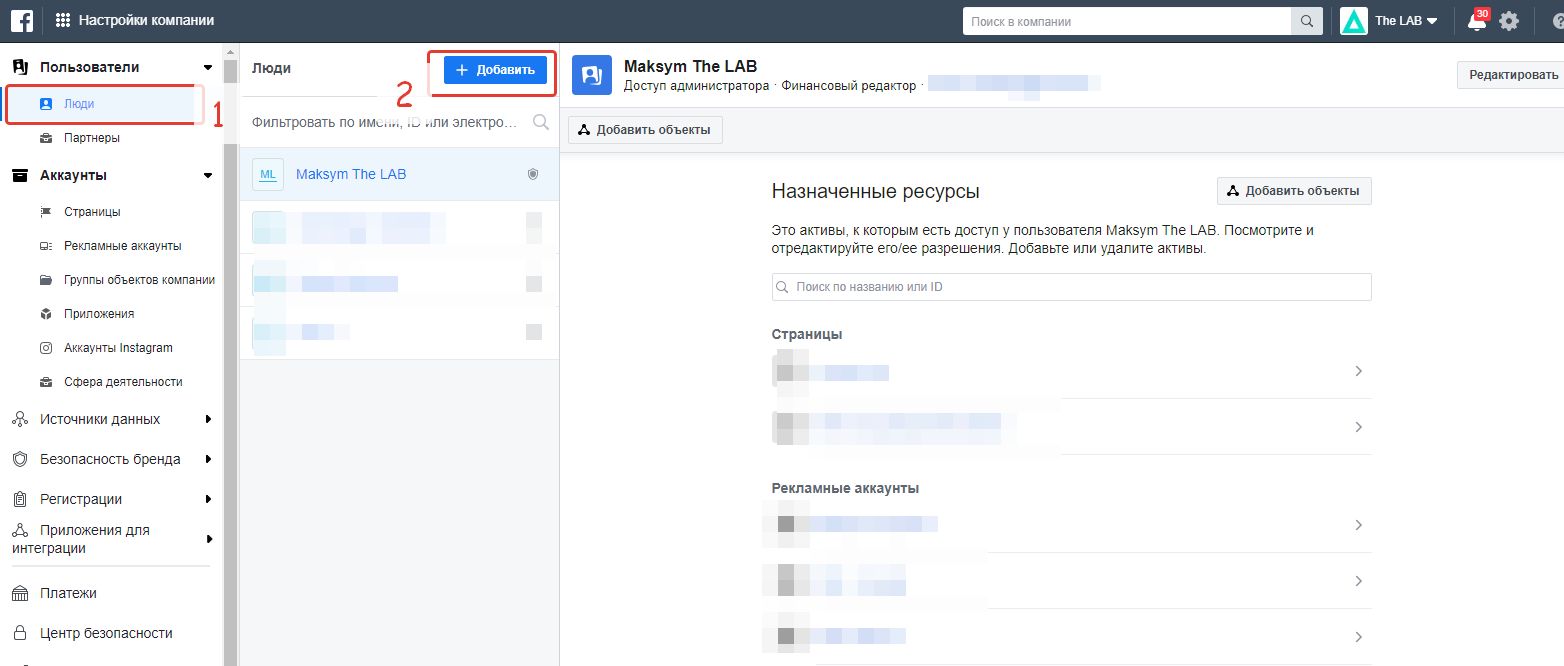
Далее перейти в раздел “люди” и нажать кнопку “добавить”.
После этого у вас появится всплывающее окно, куда вы вставляете почту человека, которого хотите добавить в админы, выбираете ему доступ “сотрудник” или “администратор” и нажимаете далее.
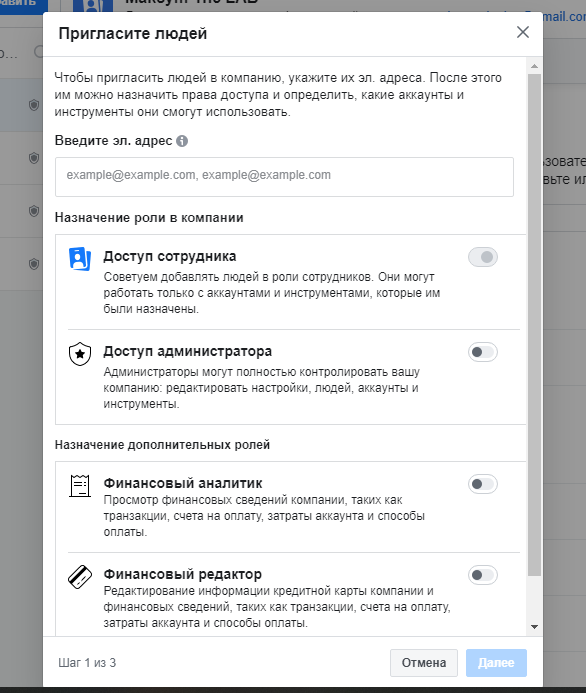
В следующем окне вы можете выбрать страницу/страницы, куда хотите назначить человека администратором (столбик посередине), и выбираете ему права (крайний правый столбик).
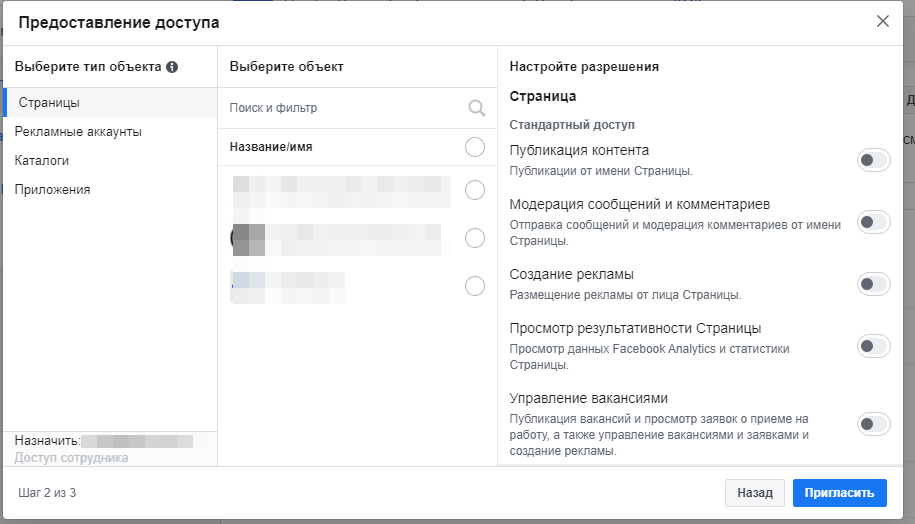
Далее (в крайнем левом столбике) мы сразу же можем назначить человеку и админские права на рекламный аккаунт/аккаунты. А также выбрать уровень этих прав.
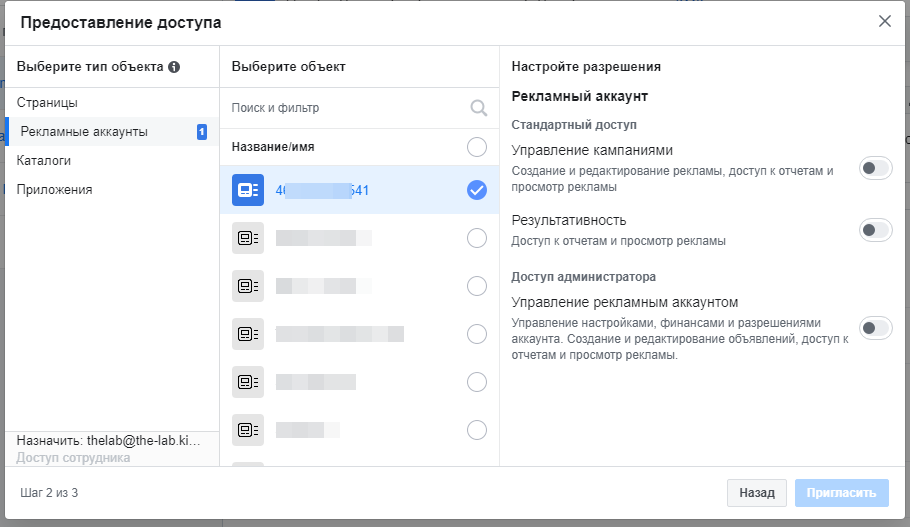
Таким образом, с помощью бизнес менеджера, мы можем сразу назначить человеку необходимые доступы на бизнес страницу и на рекламный аккаунт (Ads Manager).
Как назначить администратора в аккаунт Instagram?
Никак.
На данный момент у Инстаграм нет такой функции как распределение разных ролей. Если вам нужно дать доступ к вашему аккаунту Instagram, то вам нужно дать человеку логин/пароль и, как следствие, полное управление аккаунтом.
Есть еще вариант доступа через Creator Studio, но там будет ограниченный функционал и этого может не хватить человеку для выполнения своих обязанностей.
Надеемся, что данная статья поможет начинающим специалистам и нашим клиентам быстро и легко дать доступы к бизнес странице и рекламному аккаунту на Facebook.
Подписывайтесь на наш Telegram-канал и будьте в курсе новых статей и других интересных материалов.
На нашем Instagram-канале вы найдет много интересного из жизни Агентства и полезных материалов по SMM и Digital.
На YouTube-канале много видео роликов о SMM.
